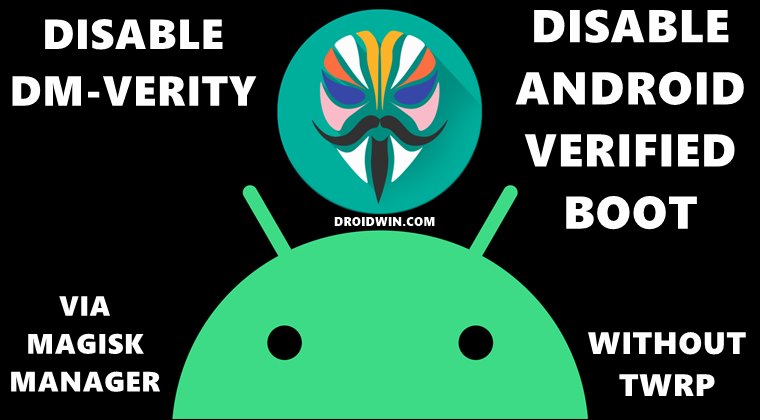Ошибка принтера Windows 11 22H2: как исправить
В этом руководстве мы покажем вам несколько обходных путей для устранения ошибки принтера Windows 11 22H2. Последняя сборка ОС недавно была выпущена Microsoft. И на этот раз вас ждет множество приятных сюрпризов. Некоторые из заслуживающих внимания включают вкладки в проводнике, панель поиска на панели задач, новый диспетчер задач и обновленное диалоговое окно. Однако, с другой стороны, похоже, что в игру закралось довольно много ошибок.
Недавно мы говорили о низкой скорости обмена файлами SMB, неработающем подключении к удаленному рабочему столу и Nvidia GeForce Experience, приводящих к зависаниям и пропаданию кадров. И теперь многие пользователи выразили обеспокоенность тем, что не могут установить последнее обновление Windows 11 22H2 из-за ошибки принтера. Так что же это за ошибка и, что более важно, как вы можете эффективно смягчить ее? Давайте проверим это.
Что такое ошибка принтера Windows 11 22H2?

Во время первоначального развертывания Windows 11 22H2 пользователь, установивший это обновление, сообщил, что многие функции принтера не работают должным образом. К ним относятся, например, двусторонняя/двусторонняя печать, настройки размера или типа бумаги или разрешения выше 300 x 300 точек на дюйм. Похоже, это беспокоит тех пользователей, у которых есть принтер, использующий драйвер класса Microsoft IPP или универсальный драйвер класса печати.
Программы для Windows, мобильные приложения, игры - ВСЁ БЕСПЛАТНО, в нашем закрытом телеграмм канале - Подписывайтесь:)
Затем Microsoft проверила то же самое, а затем решила временно приостановить развертывание этого обновления до тех пор, пока проблема не будет устранена. Кроме того, также рекомендуется не выполнять это обновление вручную с помощью Помощника по установке или Инструмента создания носителя.
Как обойти ошибку принтера и установить обновление Windows 11 22H2
Даже после признания ошибок вам все равно нужно продолжить и установить указанное обновление, тогда вам придется сначала удалить принтер, который использует драйвер класса Microsoft IPP или универсальный драйвер класса печати. Вот как это можно сделать:
- Для начала откройте меню «Настройки» с помощью сочетания клавиш Windows + I.
- Затем выберите «Устройства Bluetooth» слева и перейдите в «Принтеры и сканеры».

- После этого выберите нужный принтер из списка и нажмите Удалить рядом с ним.

- Теперь вам придется ждать 2 дня, прежде чем обновление появится на вашем ПК.
Уже установлена Windows 11 22H2, как понизить версию?
Если вы уже установили обновление на начальном этапе развертывания и теперь не можете использовать различные функции принтера, лучше всего перейти на более раннее обновление 21H2. Для этого ознакомьтесь с нашим руководством по удалению обновления Windows 11 22H2: переход на версию 21H2.
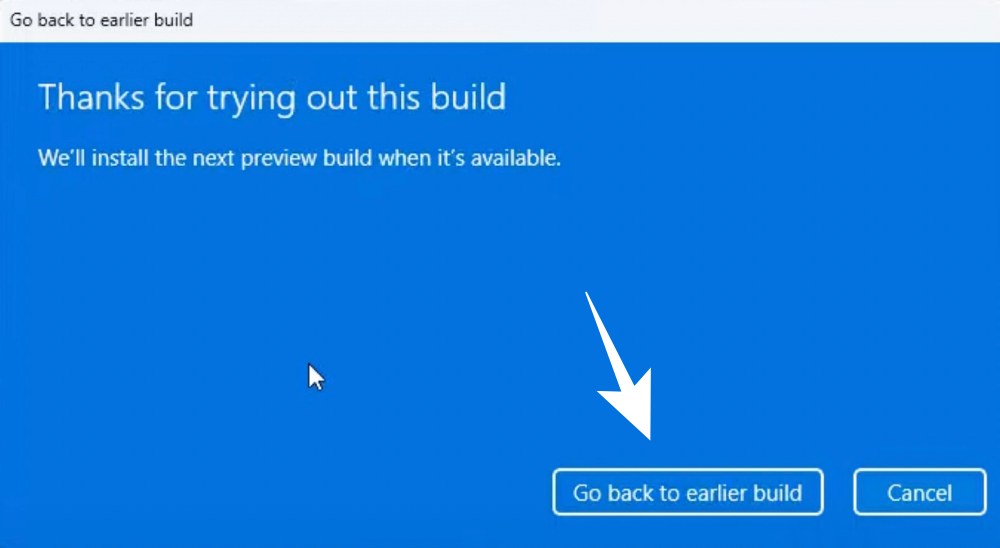
Вот и все. Это были два разных подхода к эффективной борьбе с ошибкой принтера обновления Windows 11 2H22. Что касается официальной позиции по этому вопросу, разработчики знают об этой проблеме, но не сообщают о сроках выпуска исправления. Как и когда это произойдет, мы соответствующим образом обновим это руководство. Между тем, вышеупомянутые обходные пути — ваш лучший выбор.